سواء كان لديك أصدقاء أو أفراد من العائلة يعملون ويعيشون ضمن جداول زمنية مختلفة عنك ، أو تجد نفسك تُرسل رسائل “عيد ميلاد سعيد” في وقت أبكر مما تُريد ، فإن القدرة على جدولة الرسائل النصية مسبقًا هي ميزة مفيدة للغاية.
لسوء الحظ ، تُتيح لك بعض الهواتف الذكية التي تعمل بنظام Android فقط القيام بذلك بشكل بسيط. هذا لا يعني أنه من المستحيل القيام بذلك إذا كنت تستخدم هاتف Google Pixel ، على سبيل المثال. هناك طرق مُتعددة لجدولة الرسائل على Android – بشرط أن يكون لديك التطبيق المناسب لهذه المُهمة.
جلب بروتوكول RCS من Google العديد من الميزات إلى تطبيقات المراسلة الافتراضية على Android ، ولكن يحتوي تطبيق Google Messages على عدد قليل من الحيل التي لا يقدمها أي تطبيق رسائل آخر مثل الرد الذكي والتكامل مع مساعد Google. ولكن هناك ميزة واحدة أفتقدها حقًا أثناء استخدام Google Messages ، وهي جدولة الرسائل. على الرغم من أنه لا يُمكنك الجدولة بشكل مُضمن ، يُمكنك استخدام خدمات الطرف الثالث للقيام بذلك. وإليك كيف يمكنك عمل ذلك.
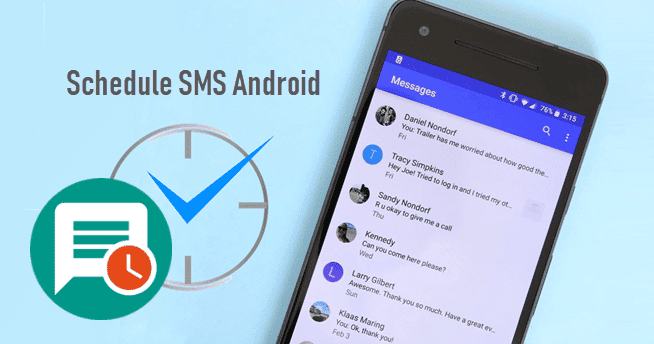
جدولة الرسائل على تطبيق Google Messages
1. Skedit
Skedit هو تطبيق جدولة الرسائل بشكل مباشر. يُمكنك فتح التطبيق وتسجيل الدخول إليه وتحديد SMS من القائمة. يُمكنك الآن تحديد بطاقة SIM التي تُريد الإرسال منها ، وإضافة رقم الهاتف لمن تريد إرسال الرسالة إليه ، وإضافة موضوع الرسالة ، وتحديد الوقت ، والنقر فوق وسم الهاشتاغ للحفظ. يُمكنك حتى تمكين الخيار للسؤال قبل الإرسال بحيث يُنبهك التطبيق من أجل الموافقة على الإرسال.
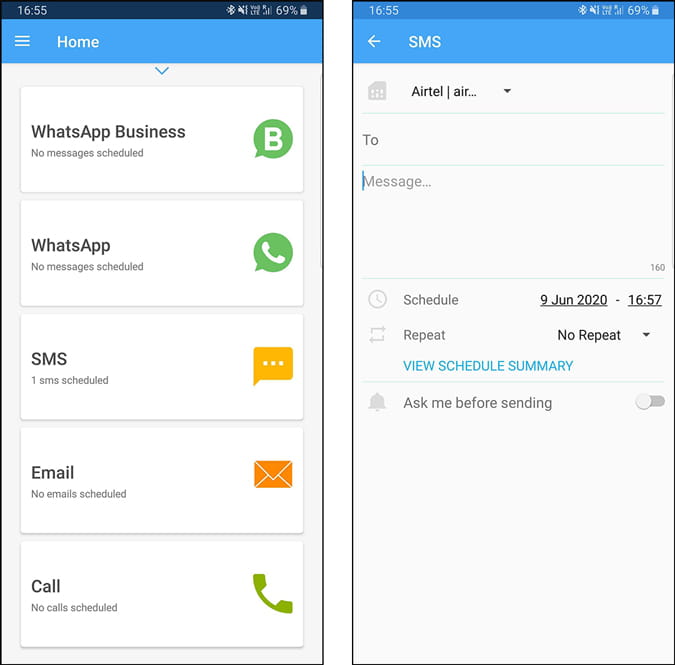
يُمكنك فتح قائمة المزيد والتحقق من الخيارات المُعلقة والمُكتملة والفاشلة لتتبع رسائلك المجدولة. على أي حال ، Skedit ليس مفيدًا فقط للرسائل ، يُمكنك استخدامه أيضًا لتطبيق WhatsApp والبريد الإلكتروني والمكالمات.
تثبيت Skedit (مجانًا)
2. Auto Message
Auto Message هو أداة أتمتة تُساعد على ضبط التنبيه ، ومستوى الصوت ، والمهام اللاسلكية، وما إلى ذلك. بالإضافة إلى ذلك ، يُمكنك أيضًا جدولة الرسائل النصية ورسائل البريد الإلكتروني. فقط اضغط على أيقونة علامة الجمع (+) وحدد إرسال الرسائل القصيرة. يُمكنك الآن إدخال تفاصيل العنوان وموضوع الرسالة والرقم الذي تُريد الإرسال إليه واختيار التاريخ والنقر فوق حفظ. وبالمثل ، يُمكنك تسجيل الدخول باستخدام حساب Google وجدولة رسائل البريد الإلكتروني أيضًا.
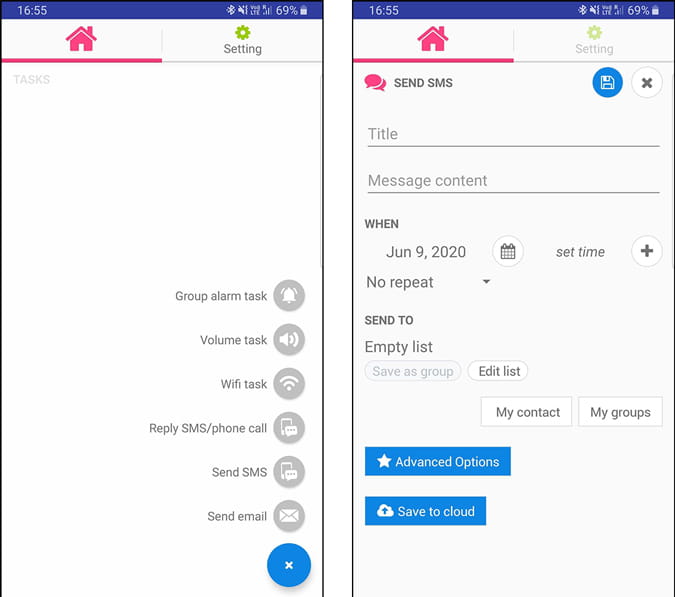
لكن Auto Message يحتوي على ميزة إضافية تُمكنك حتى من الرد على الرسائل القصيرة أو المكالمات الهاتفية. يمكنك تحديد الوقت وإنشاء رسالة عندما يقوم شخص ما بمراسلتك أو مكالمتك في ذلك الوقت ، سيتم إرسال الرد على الرسالة وينطبق الشيء نفسه على المكالمات. يُمكنك تحديد الجميع أو تحديد قائمة جهات اتصال مُخصصة أو إرسالها فقط إلى الأرقام المسجلة في جهات الاتصال الخاصة بك.
تثبيت Auto Message (مجانًا)
3. Do it later
Do it later هو تطبيق مُشابه لـ Skedit ولكن مع بعض الإضافات. في Do it later ، يُمكنك جدولة الرسائل وتحديد وقت مُحدد لإرسالها. أو يُمكنك حتى تحديد نطاق زمني حتى يرسل التطبيق الرسالة بين ذلك الوقت حتى لا تبدو تلقائية للغاية عند إرسال نفس الرسالة إلى مجموعة من الأشخاص وبالتالي لن يتم تسليمها في نفس الوقت بالضبط. يُمكنك حتى استخدام مُتغيرات مثل {NAME} ، {NEXT_MONTH} ، وما إلى ذلك حيث عندما تُرسل رسالة إلى مجموعة من الأشخاص ، فإنه سيتم استبدال المتغير بالوصف المُناسب مثل اسم جهة الإتصال أو الشهر التالي. يمكنك أيضًا الحصول على جميع الميزات الأساسية مثل السؤال قبل الإرسال ، والإشعار عند الانتهاء ، واختيار عدة أشخاص.
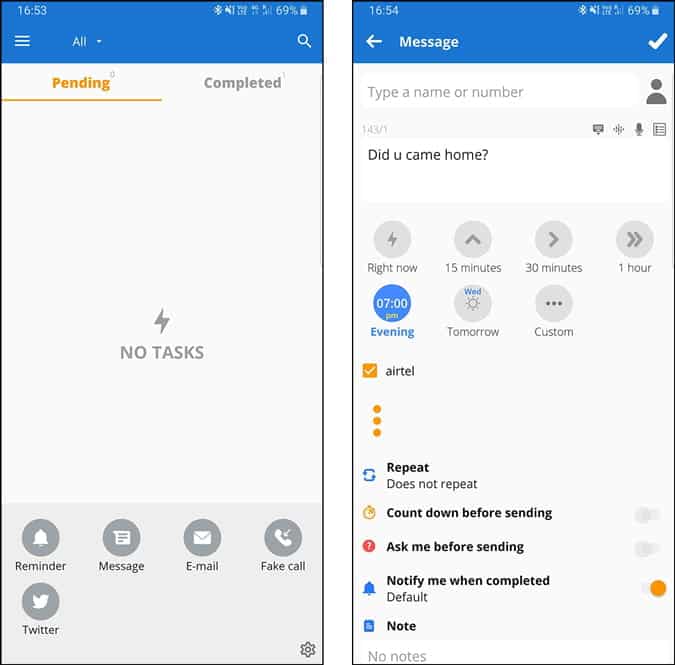
كما يُوفر Do it later عدد قليل من الميزات مثل تعيين التذكيرات وجدولة التغريدات ورسائل البريد الإلكتروني وحتى الحصول على مكالمة واردة وهمية على هاتفك في الوقت الذي تُحدده.
تثبيت Do it Later (مجانًا)
4. استخدم مساعد Google
يُمكنك استخدام مساعد Google لتذكيرك بشأن إرسال الرسالة ، على الرغم من أن هذه الطريقة ليست مثل جدولة الرسائل ، إلا أنه من الأفضل تذكير نفسك بأشياء مثل أعياد الميلاد والتهنئة وما إلى ذلك والتي قد لا ترغب في جدولتها و جعلها مؤتمتة.
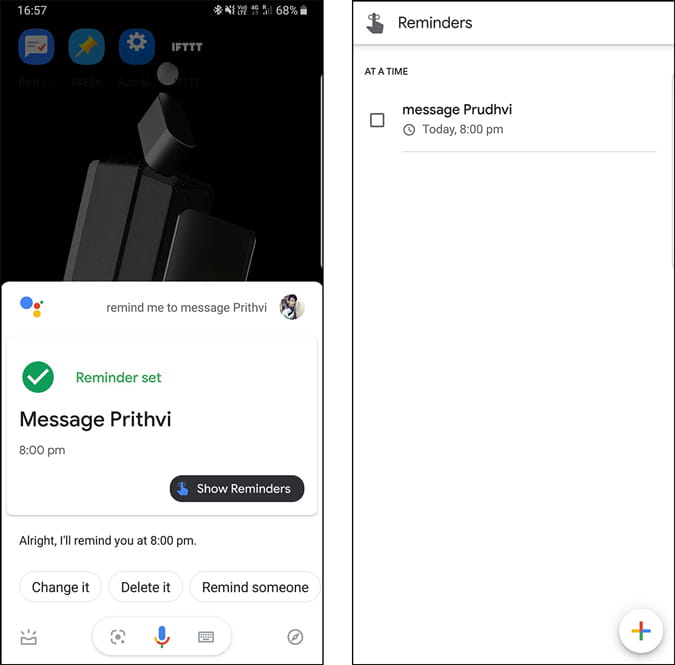
التغليف
يُمكنك استخدام تطبيقات المراسلة مثل Samsung Messages وما إلى ذلك لجدولة الرسائل ، من المحزن أن ترى أنّ تطبيق مثل Google Messages لا يحتوي على بعض الميزات الأساسية بشكل مُضمن. على أي حال ، أطلقت Google للتو بروتوكول RCS وقد نتوقع المزيد من الميزات من Google في المستقبل ، ونأمل إضافة جدولة الرسائل أيضًا. حتى ذلك الحين ، نحتاج إلى الاعتماد على خدمات الطرف الثالث هذه. على أي حال ، أنا سعيد للغاية بتطبيق Do it Later ، فما هو المُفضل لديك. اسمح لي أن أعرف في التعليقات أدناه.







